Как начать запись в reaper
Как начать запись в reaper
Введение
Если Вы начинающий пользователь компьютера, я советую прежде овладеть элементарными навыками работы в операционной системе Microsoft Windows, в web-браузерах, в почтовых клиентах, в программе Skype и в других программах ip-телефонии с использованием программ экранного доступа JAWS for Windows или Nvda. Немаловажным фактором при этом является хорошее знание латинской раскладки клавиатуры.
Что же представляет собой программа Reaper? Это виртуальная многодорожечная студия для работы с аудио и MIDI, написанная программистом Джастином Франкелом (Justin Frankel), который в соавторстве с Дмитрием Болтырёвым в 1997 году написал небезызвестный всем плеер Winamp, в 2000 году P2P-клиент Gnutella и абсолютно уникальную платформу для полностью зашифрованных коммуникаций в интернете, включая чат и обмен файлами WASTE. В 2005 году Джастин Франкел создаёт фирму Сockos, и уже к концу года появляется первая версия программы Reaper. Она позволяет записывать, редактировать, микшировать аудио, обрабатывать эффектами реального времени и подключать плагины формата vst и многое другое.
В этой статье я расскажу, как совершать элементарные действия над записанным или импортированным материалом. Для наших целей вполне хватит портабельной версии программы Reaper 3 и уже подключённого к ней плагина ReaAccess, написанного Иваном Себекиным. Это программное дополнение обеспечивает частичный доступ к Reaper с использованием программ экранного доступа JAWS, nvda, Window-Eyes.
Портабельную программу под Windows 7 64 бита и скрипты, необходимые JAWS, можно скачать по по этой ссылке.
Официальный сайт программы Reaper: http://www.reaper.fm/.
Русскоязычное сообщество пользователей: http://reaper.revizer.ru/.
Если Вы не хотите использовать портабельную версию, то можно скачать установочную. Но не рекомендуется устанавливать ReaAccess на Reaper версии 4, которая доступна на официальном сайте Reaper, так как в ряде случаев могут возникнуть проблемы. Установочную версию Reaper 3, плагин ReaAccess и подкасты, записанные Геннадием Зиновьевым, можно скачать с нашего сайта.
Настоятельно рекомендую прослушать подкасты и ознакомиться со всеми прилагающимися текстовыми заметками. В своём повествовании я буду использовать портабельную версию Reaper и раскладку сочетаний клавиш, разработанную Геннадием Зиновьевым.
Первоначальная настройка установочной версии Reaper
Если Вы используйте установочную версию, то после установки Reaper нужно инсталлировать плагин ReaAccess. Делать это нужно после того, как один раз запустили Reaper. В процессе установки ReaAccess следите за тем, чтобы путь папки со скриптами программы JAWS соответствовал её используемой версии. Также после установки рекомендую проверить, подключены ли скрипты. Для этого в меню JAWS (клавиши Insert +J) заходим в меню Параметры /Управление настройками приложений и в списке проверяем, установлены ли флажки на Reaper.
Те, кто использует портабельную версию, должны скопировать скрипты из папки Scripts/ JAWS в папку со скриптами. Найти её можно следующим образом: Меню кнопки Пуск/Все программы/JAWS/Файлы JAWS/Мои настройки. Или через проводник, или любой другой файловый менеджер найти путь с поправкой на ваш компьютер и версию JAWS. У меня этот путь выглядит следующим образом:
Папка AppData у вас может быть скрыта, поэтому нужно разрешить в Windows показывать скрытые файлы. В проводнике Windows идём в меню Сервис/Параметры папок, переходим на вкладку Вид и в дереве находим «показывать скрытые файлы, папки и диски» и пробелом переключаем в состояние «on».
В папке с первым подкастом Вы найдёте папку reaper_3, в которой есть конфигурационный файл configuration3.ReaperConfigZip, и его надо импортировать в Reaper. При первом запуске Reaper у вас может появиться окно лицензии, стоит подождать несколько секунд и нажать Escape. Далее Reaper попросит выбрать аудиоустройство. Речь о диалоге:
Пока нажмём «нет», так как всё равно после конфигурирования программы нам придётся вернуться в этот диалог.
Для импортирования конфигурационного файла идём в меню Options/Preferences, с помощью клавиши Tab находим дерево и поднимаемся на самый верх на пункт general, далее клавишей Tab ищем кнопку Import configuration и находим тот файл configuration3.ReaperConfigZip. В следующем диалоге нажимаем «ok» и далее нажимаем кнопку import.
Примечание: после того как мы импортировали конфигурационный файл, традиционная команда Alt+F4 не будет закрывать Reaper. Для этого используйте сочетание Ctrl+Shift+Alt+Esc или через меню file Quit.
После этого у Вас опять появится нам знакомый диалог:
Но в этот раз нажимаем «да».
Прежде чем продолжить, стоит упомянуть, что далее все действия в портабельной и установочной версии одинаковы. Reaper просит нас выбрать аудиоустройство, через которое мы будем записывать и выводить звук. Это именно тот диалог, на котором мы остановились, когда добавляли конфигурационный файл в установочную версию Reaper.
Нажимаем кнопку «да» и попадаем в настройки программы Preferences в пункт Device.
В следующем списке выбирается битность: 16 bit, 24 bit, а также частота дискретизации, обычно она составляет 44100 hz. Если у Вас внешняя usb или FireWire карта с поддержкой asio, то в списке audio system нужно выбрать именно asio. Также параметр битности и sampleRate можно поднять, так как это улучшит качество звука.
Если в вашем распоряжении есть MIDI-устройство, его нужно настроить, точнее, указать Reaper, что оно у нас имеется, и мы хотим его использовать.
Чтобы задействовать MIDI-устройство в Reaper, нужно зайти в меню Options/Preferences, клавишей Tab в дереве на вкладке Audio найти MIDI Devices, дойти до первого списка, где найти Ваше MIDI-устройство, притянуть к нему JAWS-курсор, кликнуть правой кнопкой и в контекстном меню выбрать Enable input. Это если у вашей MIDI-клавиатуры есть только клавиши, и нет колёс питча и модуляции, и других контроллеров. А если есть, то нужно отметить Enable input for control messages. После всех настроек, чтобы всё это сохранить, идём клавишей Tab до кнопки ok.
Первая запись
После того, как закрыли настройки, мы оказываемся в окне треков, и если нажимать курсоры вниз или вверх, JAWS нам будет говорить «no tracks found», что значит, треков не найдено. Чтобы начать что-либо записывать, нам нужно создать трек. Для этого нажимаем комбинацию клавиш Alt+Insert, вводим имя трека, например, golos1, лучше использовать латинскую раскладку и нажимаем Enter. Для того чтобы эта функция сработала, клавишу Insert нужно предварительно отвязать от программы экранного доступа через центр настроек JAWS. Тем самым мы создали трек, на который и будем сейчас записывать. Курсорами вниз вверх убеждаемся, что мы стоим на созданном треке, нажимаем точку с запятой в латинской раскладке, тем самым мы указываем программе, что записывать мы хотим именно на этот трек.
Теперь при нажатии «r» латинская и начнётся запись.
Если то, что записалось, нам нравится, я для остановки записи рекомендую нажимать Ctrl+Shift+Alt+Пробел, так как, если мы нажмём пробел, Reaper нас будет спрашивать сохранить или не сохранить записанное. Если пробел Вам привычнее, то в появившемся диалоге нажимаем кнопку Save All.
Также при записи можно нажать «r», при этом остановится запись, но не воспроизведение. Если мы записываем какую-нибудь песню или музыку и знаем её темп, нам может понадобиться метроном, который включается и выключается по клавише m,а темп проекта можно узнать, нажав Ctrl+Shift+T. А если хотим ввести свой, то просто нажимаем клавишу с буквой T и после ввода нужного темпа жмём Enter, или в диалоге кнопку «ok».
В итоге, мы возвращаемся в окно треков, где у нас есть созданный трек, на котором у нас появился первый клип, который в терминологии Reaper называется Item.
После записи нам нужно вернуться в начало проекта. Для этого можно нажимать клавиши Home, End или PageDown/PageUp. Программа экранного доступа будет говорить, на каком такте мы находимся.
Клавишами Home, End мы всегда попадаем на первую долю текущего, предыдущего или следующего такта, а при навигации клавишами PageUp/PageDown происходит переход к предыдущему/ следующему такту, но позиция сохраняется. Также, нажав «j» в появившемся диалоге, можно ввести номер такта, на который хотим перейти. Сочетание клавиш Alt+Home и Alt+End перемещают нас в начало и конец проекта.
Тонкую навигацию по файлу можно осуществлять стрелками влево/ вправо, при этом, если держать эти клавиши, то мы будем слышать аудио в замедленном темпе и тональности. Это может быть удобно в том случае, если нам нужно найти какое-то место. Например, Вы склеивайте интервью и хотите убрать паузу между словами.
Записанных клипов на треке у нас может быть много. Также у клипов могут быть свои дубли, которые в терминологии Reaper зовутся «тейки».
Перемещение по клипам трека осуществляется комбинацией Ctrl+стрелка влево/вправо. Находясь на клипе, мы можем быстро попасть в начало или конец клипа комбинациями Ctrl +Home и Ctrl+End.
Все горячие клавиши в программе Reaper контекстно-зависимые, то есть, например, если Вы нажатием Ctrl+стрелка вправо встали на клип, то комбинация Ctrl+C скопирует именно клип. А если мы стоим на треке, то, соответственно, трек.
Давайте мы попробуем разрезать наш записанный клип. Для
Программа Reaper позволяет изменять тональность клипов. Делается это клавишами плюс/минус на калькуляторном блоке, а клавиша Insert возвращает тональность в исходную. А сочетание Alt+Ctrl+плюс/минус регулирует скорость клипа. Исходную скорость клипа можно вернуть, нажав Alt+Ctrl+Insert.
Ещё можно глобально настроить проект таким образом, что при изменении темпа будет меняться и скорость аудио клипа. Для этого открываем настройки проекта. Делается это сочетанием Alt+Enter. Встаём на вкладку Project Settings и клавишей Tab ищем пункт Timebase for items/envelopes/markers. По умолчанию там выбрано time, но если переключить эту радиокнопку в состояние Beats (position, length, rate), то при изменении темпа скорость аудио также будет меняться без потери тональности. Это может оказаться удобным, если, например, Вам нужно подобрать что-то быстрое на слух. Чтобы эти настройки были актуальны для всех новых проектов, нужно нажать кнопку Save as default project settings.
Продолжим изучать особенности клипов и треков. Находясь на клипе, клавиша Tab перемещает нас по элементам управления клипа. Мы можем:
После того как переключили кнопку или отрегулировали громкость или панораму стрелками вверх/вниз или Home/End, PageDown/PageUp, для закрытия диалога и возвращения к клипу нужно нажать Enter или escape, чтобы покинуть диалог, не внося изменений. То же самое касается и дорожек. Стоя на треке, клавишей Tab мы будем перемещаться по параметрам трека. Когда нажали Tab и попали в виртуальный режим треков или клипов, в обратном направлении можно двигаться клавишами Shift+Tab, но если нажать это сочетание клавиш, находясь на клипе или треке, мы перейдем к параметрам Master трека. Там тоже есть громкость, панорама, а также элементы управления, актуальные для трека.
Вставка аудио в проект
Очень часто нам может понадобиться добавить к записанным трекам уже существующие аудиофайлы: музыка, стихи, семплы тех или иных событий, шум дождя, ветер и т.д. В общем, всё, что угодно в форматах wav, mp3, vma. Для этого создаём новый трек комбинацией Alt+Insert, пишем его название и нажимаем Enter. Затем, если Вы используете JAWS, нам нужно отвязать клавишу Insert. Для этого, находясь в окне Reaper, нажимаем Insert+6. В открывшемся диалоге центр настроек JAWS в поле поиска пишем Insert, клавишей Tab идём до дерева, вертикальными курсорами находим пункт «Использовать Insert» на дополнительной клавиатуре и пробелом снимаем флажок и далее по диалогу нажимаем кнопку «ok». Теперь дополнительная клавиша Insert свободна, её и нажмём, при этом у нас открывается стандартный многим знакомый по таким программам, как Microsoft Word диалог, где нам необходимо найти наш аудиофайл.
Тот же самый диалог можно вызвать из меню Insert Media file.
В открытом диалоге, если мы, выделяя клавишей Shift, открываем несколько файлов, перед нами появляется диалог:
Если мы нажмём кнопку «да», то один из файлов у нас импортируется на созданный нами трек, а для последующих файлов будут созданы свои треки. Если мы нажмём «нет», то на созданный нами трек аудиофайлы упадут в виде клипов, причём в отличие от первого варианта располагаться они будут последовательно друг за другом.
Плавное повышение и понижение громкости в начале и конце клипа
Очень часто нам нужно сделать плавный подъём уровня в начале или обратное действие в конце клипа. Соответственно, в начале клипа громкость нужно плавно поднять, а в конце плавно убавить. К примеру, если нам нужно сделать плавное повышение громкости от начала до определённого места, то в той точке, до которой громкость должна восстановиться, достаточно нажать сочетание Ctrl+I.
Иными словами, команда fade items in to cursor устанавливает входной фейд от начала клипа до позиции курсора.
То же самое делается и с понижением громкости. Команда fade items out from cursor комбинация Ctrl+O плавно понижает громкость от текущей позиции курсора до конца клипа.
После того как мы проделали работу с материалом, необходимо сохранить проект, но об этом чуть позже, а сейчас научимся экспортировать проект в wav или mp3.
Экспорт аудио
Для того чтобы смикшировать все наши дорожки в 1 файл формата mp3, wav и многие другие, служит команда REnder, она находится в меню File. В первом списке REndering options Sample rate нам предлагается выбрать частоту дискретизации, которая по умолчанию составляет 44100. Далее по элементам диалогового окна двигаемся клавишей Tab.
Чтобы была возможность сохранять в mp3, нам нужно скачать и положить в папку с программой файл lame_enc.dll, обычно при попытке сохранить в этот формат Riper сам предложит скачать этот файл, точнее, он отправит нас на нужную страницу, где соответственно битности операционной системы и нужно скачать необходимый файл. После того как положим файл, Reaper нужно перезагрузить. В портабельной версии, которую использую я, всё это уже проделано. В итоге, когда все необходимые настройки произведены, чтобы сохранить наши дорожки в один файл выбранного формата, нажимаем кнопку REnder и ждём окончания.
Сохранение проекта
Работать над одним проектом Reaper мы можем очень долгое время, значит нам нужно научиться его сохранять. Под проектом понимается совокупность аудио, MIDI-данных и служебной информации. Такой проект мы можем открыть только в программе Reaper. Для сохранения проекта можно закрыть программу или только проект меню File/Close project, и Reaper предложит его сохранить, или идём в меню File/Save project as,открывается стандартный диалог сохранения файлов, где нам нужно написать имя проекта и выбрать папку, но есть некоторые нюансы. При навигации по диалогу клавишей Tab фокус ввода не попадает в некоторые из настроек. Чтобы до них добраться, нужно переключиться на JAWS-курсор (клавиша минус на калькуляторном блоке при отключённом Num Lock), опуститься вниз окна (клавиша PageDown). Поднимаясь стрелкой вверх, мы обнаружим флажки, установить которые можно левой кнопкой мыши (клавиша слеш на калькуляторном блоке).
Рекомендую поставить следующее:
Работа с action (горячие клавиши)
Reaper предоставляет очень гибкие возможности по работе при помощи сочетаний клавиш. Есть возможность назначить горячие клавиши на те или иные действия или объединить несколько действий в одно. Для этого нам служит пункт Show action list из меню Action. Рассмотрим подробнее этот диалог.
Условимся, что все действия в Reaper мы будем называть action.
Далеко не все возможности программы есть в пунктах меню, некоторые из них и скрываются в этом диалоге. При открытии Action List мы, как правило, попадаем в фильтр, где можем написать имя экшена, который хотим найти.
Кнопка Run/Close запускает выделенный action в списке и закрывает диалог. Close просто закрывает диалог, но можно также нажать клавишу Escape.
Кнопка Delete short cut удаляет комбинацию, но её надо предварительно выделить в списке.
Кнопка New открывает диалог создания своего экшена. К примеру, мы можем собрать несколько экшенов в один и дать ему своё уникальное имя, тем самым какие-то часто исполняемые действия объединить. К примеру, на мой взгляд, удобно собрать в одно действие выделение всех клипов и команду Glue items, которая склеивает все выделенные клипы в один.
Кнопка Edit позволяет отредактировать выбранный action, в том числе и переименовать. Delete удаляет action, а Copy копирует. Это тоже понадобится при создании своих экшенов. Import/Export позволяет сохранить или импортировать свои настройки, или вернуть всё к настройкам по умолчанию.
Menu editor позволяет расширить стандартное меню своими командами. Туда мы можем поместить любой интересующий нас action, делать подменю, в общем, удобно всё это группировать. Описание того, что делают те или иные экшены, Вы сможете найти в подкастах Геннадия Зиновьева. Во втором подкасте есть некоторые пояснения в папке «Статейки».
Заключение
На этом я заканчиваю краткий обзор программы Reaper. В статье описаны лишь малые её возможности. Наряду с этим она позволяет создавать сложную маршрутизацию vst-эффектов реального времени, подключать синтезаторы и семплеры формата vst, dx и соединяться с другими программами по протоколу rewire.
Создаем музыку на Reaper (часть 1)
Первое видео цикла «Создаем музыку в Reaper для начинающих«. В этом цикле видеокурсов мы постараемся детально изучить работу в программе Reaper, создав в ней полноценную композицию в домашних условиях, включая все этапы создания песни, в т.ч. запись и сведение. Более того, мы будем делать трек не по шаблону (унцы-унцы): мы постараемся сделать его оригинальным, будем экспериментировать со звуком, искать интересные сочетания ритмов и ритм-секций, по ходу знакомиться с некоторыми плагинами и инструментами, попробуем записывать живые инструменты – все это в домашних условиях. Посему, я постараюсь рассказывать очень подробно, чтобы было понятно всем начинающим (и чтобы бесить всех тех, кто это уже знает).
В этом видеоуроке:
1. ASIO и драйвер ASIO4ALL
2. Подключение звуковой карты к Reaper
3. Задержка звука (латенция)
4. VST плагины
5. Частота дискретизации и настройки проекта
6. Подключение микрофона к компьютеру, предусиление
7. Создание дорожки и настройка дорожки для записи
8. Нормализация громкости объекта
9. Сохранение проекта
Текст урока
Первые настройки

Итак, бросаем все и идем в магазин и выкладываем 150 баксов за Reaper и готовим еще пару лямов на VST плагины. Устанавливаем, запускаем. Прежде чем начать что-то делать, сперва надо подключить к программе нашу звуковую карту.
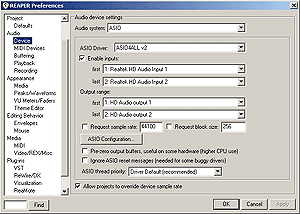
В списке ASIO driver — выбираем драйвер ASIO4ALL, который мы только что установили, ну или, собственно говоря, родной ASIO драйвер вашей звуковухи. Здесь же можно вызвать панель конфигурации звуковой карты. По поводу задержки: установка маленькой задержки будет нагружать проц и винт и поэтому вы скорее всего будете наслаждаться треском при некотором количестве эффектов.
Соответственно, большая задержка, больший размер буфера, даст возможность программе просчитать большое количество эффектов. Это нам пригодится, когда мы будем сводить наше творение и у нас будет большое количество эффектов и обработок.
VST плагины
Итак с настройками звуковой карты мы разобрались. И теперь нам надо указать директорию VST плагинов.
Для тех, кто еще не знает что это. VST (Virtual Studio Technology) – это подключаемые модули виртуальных эффектов и инструментов, которые работают в режиме реального времени. Это и всевозможные эмуляторы гитарных комбиков, и ревербераторы, и эквалайзеры… это виртуальные инструменты: синтезаторы, барабаны и т.д. короче говоря – это основные наши с вами инструменты, с которыми мы будем постоянно работать и над которыми мы проведем остаток нашей жизни.
Их существует великое множество и, о некоторых из них я вкратце постараюсь, конечно, рассказать. Так вот, каждый VST-модуль (плагин), представляет собой, как правило, библиотеку dll, которая при установке размещается к нам на винт в соответствующую директорию VST. Программа же (в нашем случае Reaper) при запуске – сканирует эту директорию, сама находит и определяет эти библиотеки и подключает их к себе автоматически. И, собсно говоря, вы их можете сразу же использовать, выбирая из соответствующего списка. Вот эту папку и надо нам сейчас указать программе. Если у вас пока нет директории VST – можете не указывать пока эту директорию или создать пустую.
Ну, а если она у вас есть, то вы можете ее автоматически определить, нажав на кнопку Auto-Detect и в любой момент времени просканировать ее на наличие новых плагинов, нажав кнопку Rescan.
Direct-x плагины
Помимо VST, существуют также Direct-x плагины (которые разрабатывали Microsoft совместно с CakeWalk), и которыми я пока не пользуюсь на данном этапе, хотя считается, что они быстрые (правда в них невозможно использовать автоматизацию). Вот, а поэтому я стараюсь отключать их в разделе ReWire/DX (в разделе Direct-X убираю галочки Enable DX plug-ins и Scan DX plug-ins on startup, ставлю на Disable DX-plugins scanning), чтобы они у меня не сканировались при запуске программы.
Конечно, приходится долго рассказывать про эти базовые вещи и мне, как и вам, хочется уже перейти непосредственно к написанию трека. Я сам стараюсь быстро пройти все эти моменты, потому что, как ни верти, они очень важны на начальном этапе. Просто потратим сейчас не 10 минут, а 15 — и вы будете уже знать это.
Свойства проекта — Project Settings
Давайте далее. Главные настройки программы мы с вами произвели, теперь давайте посмотрим свойства нашего с вами проекта, т.е. нашей новой песни. Доступ к свойствам находится в меню File – Project Settings, или давить кнопки — Alt Enter, либо нажать на значок гаечного ключа в верхней левой панели. Не буду особо загружать вас подробностями. Но для начинающих хотел бы отметить еще несколько терминов.
Sample Rate – это частота дискретизации (такое умное слово). Эта как количество видео кадров в секунду, только — в звуке. Вы должны знать просто, что эта частота у обычного Audio CD составляет 44100 Гц 16 бит и в конце нашей работы мы получить именно такой файл. Но для процесса записи и сведения рекомендовано иметь небольшой запас, если конечно это вам позволит ваша звуковая карта. Я поставлю 48000 Гц, 24 бита. Это конечно значительно увеличит размер записываемых фалов, но и, в свою очередь, наши обработки будут работать в более качественном режиме. Вот, надеюсь с этим мы разобрались и едем далее.
Сразу хочу сказать, что я совершенно не знаю? что у нас получится и в этом для меня есть некая, так сказать, интрига и? я думаю, это еще более наглядно покажет процесс создания трека. Сразу бы хотелось перейти к нестандартным решениям и экспериментам, которые я постоянно на свою голову выдумываю, а после — все это разгребаю неделями. Вот как намедни я, от нечего делать, отобрал у своего ребенка музыкальную книжку и натыкал на ней забавные ритмы. Собсно, отсюда и появилась моя, так сказать, тема, идея, если хотите. Ваша идея, конечно же будет другая и какая угодно. Чем безумнее она будет — тем круче. Это может быть не только гитарная партия или вокальная. Это могут быть звук удара мокрыми трусами о забор, водопад из алюминиевых тазов — экспериментируйте! И вообще … Хватит становиться со всеми в ряд и делать то же, что и все, вы не достигнете в этом ничего, кроме раздражения!
Вот такой я революционер. 🙂
Итак, у меня получилась забавная такая типа 8-ми битная тема и теперь ее надо записать нам в Reaper. Сделаем мы это пока через микрофон. Четсно говоря, я приготовил даже паяльник, чтобы спаять выход с нее и записать «чистоганом» в линию, но увидев конструктивные особенности книжки, решил не ломать ее. Так что, будем писать с хлопаньями и фонами.
О подключении микрофона к компьютеру
Немного информации для начинающих: микрофон подключается во вход звуковой карты. Входы и выходы звуковухи вы найдете сзади компьютера (или с торца ноутбука). К выходу у вас подключены колонки (ну или наушники).
Как правило, для микрофона делают персональное гнездо входа в звуковухе, которое обычно подписано MIC или обозначается значком микрофона. Кроме входа микрофона, существует также другой вход — Line-in (или так называемая «линия»). Линия отличается от микрофонного входа тем, то она, как правило, стереофоническая (т.е. стереопара — два канала: левый и правый) и не имеет предусиления сигнала, в отличии от монофонического (хотя часто это один и тот же вход, просто с программным предусилением) микрофонного канала, где предусиление сигнала есть, т.е. все, что вы будете говорить в микрофон — будет немного усиливаться. Это сделано потому, что микрофоны с низкой чувствительностью записывают слабый сигнал, который необходимо усиливать.
В линии, как правило, предусиления нет. Линия – это обычная стереопара: левый и правый канал без предусиления, которые можно использовать как совместно, так и раздельно.
У меня, в моей дешёвой карте, 2 линейных моно входа — 2 моно канала, которые я могу записывать как отдельно, так и параллельно сразу оба (к примеру, гитару и голос одновременно – будет записываться сразу на две раздельных, но синхронизированных, дорожки, т.е. создадутся сразу 2 wav файла).
Мой микрофон, в который я сейчас говорю — Shure PG58 (жалкая попытка наших китайских братьев сделать легендарный SM58). Так как у меня в карте нет отдельного гнезда для микрофона (а соответственно и не предусмотрено его предусиление), а есть только линейный вход, то входной сигнал с моего микрофона записывается очень тихо. Это очень плохо и неправильно, так как в последствии мне приходится значительно увеличивать громкость дорожки, а это усиливает также аппаратный фон и шумы микрофона. В итоге мы слышим шипящий фон (лил, типа, белый шум). Как вы должны понимать, фонит все, начиная от звуковой карты, заканчивая проводами.
По уму, по уму… для записи микрофона я должен сделать такую систему: микрофон подключается в микшер (где уже есть предусиление каналов), а выход с микшера я подключаю – к линейному входу карты. Тогда я смогу достаточно громко записывать микрофон, и мне в последствии не надо будет увеличивать громкость вместе с фонами. Как проконсультировал меня мой друг, профессиональный звукач (я вас с ним обязательно познакомлю) Александр Красавцев — если предусилить микрофон и вставить его в микшер, где он тоже предусилится — в сумме получится «срач» (цитата). В плохом смысле этого слова.
Или же, другой вариант, я могу проставить отдельный предусилитель для микрофона (к примеру ламповый), подключить туда свой микрофон, а выход их предусилителя направить — в линейный вход звуковой карты. Это еще интереснее, т.к. я могу добавлять ламповые искажения в линию.
Я планирую в ближайшее время оборудовать себя этим и тем самым значительно улучшить качество записи.
Преобразование сигнала
Еще вижу необходимым вам рассказать, что происходит с сигналом после микрофона. Звук, который мы записываем микрофоном, является акустическим. В микрофоне он лихо преобразуется в колебания электрического тока, т.е. в аналоговый. А вот далее, наш сигнал, проходя через вход звуковой карты, попадает в АЦП – аналогово-цифровой преобразователь, устройство, преобразующее входной аналоговый сигнал в дискретный код (цифровой сигнал), т.е. преобразует его, что называется, в цифру.
Все, завязываем с терминами и давайте перейдем к созданию и подготовке нашей первой дорожки для записи.
Создаем первую дорожку для записи.
Дорожка создается очень просто, самый быстрый и удобный способ – использовать комбинацию клавиш Ctrl T. Также можно нажать правой кнопкой на пустом месте и — Insert New Track, либо меню — Track – Insert New Track. Удалить дорожки также просто – выделяем их (можно также с Shift и Ctrl) и Delete. Итак, мы создали нашу первую дорожку. Теперь — лезем в аську, смотрим, что обсудить это великое событие совершенно не с кем и возвращаемся к чтению. 🙂
Теперь нам надо указать программе, что на эту дорожку мы сейчас будем записывать наш микрофон. Для этого, на треке мы включаем кнопку record. Когда она красная — это говорит о том, что мы будем писать звук именно на эту дорожку.
Настройка микрофона
Давайте теперь выставим наш микрофон для записи. Это делается там же. В Mono input находятся все моно входы нашей карты, у меня их 2 и поэтому я должен выбрать из них тот, к которому сейчас подключен мой микрофон. Это можно легко проверить. Я выбираю первый, например, и стучу в микрофон — и вижу по фейдерам, что сигнала нет, значит – выбираем другой. Выбираю второй, стучим по микрофону – фейдеры прыгают, значит сигнал есть. Т.е. микрофон у меня подключен ко второму входу. Вот такой метод постукиваний. Отлично. Теперь мы выставили микрофон и можно, начинать нашу запись.
Запись — Record
Начать запись можно, либо нажав на круглую кнопку Record, либо, что еще проще – нажать Ctrl R (от слова Record). Я очень настоятельно рекомендую запоминать эти сочетания клавиш, так как это очень ускорит и упростит вам жизнь. Писать придется часто, дублей может быть очень много и постоянно хвататься за мышку и целиться в кнопку, держа при этом гитару или микрофон, у вас попросту не будет времени. Итак, привыкаем жать Ctrl R. После нажатия автоматически начнется запись.
Чтобы остановить запись надо нажать опять же на эту кнопку, либо пробел. Программа сразу спросит, что ей делать с этим записанным файлом — сохранить его или удалить его. Давайте пока удалим. Теперь подготовим все для записи, положим книжку на пол и возьмем микрофон в руки, отрепетируем чуток и запишем звуки нашей веселой книжки.
Нажимаем кнопку запись и запись у нас пошла… изгаляемся, пишем разные варианты.. если ошибаемся — не паримся, в последствии нарежем.
Вот у нас получилась наша запись и так как я и говорил, входной сигнал с моего микрофона очень тихий, т.к. у меня нету предусиления и микшера, поэтому мне надо сейчас выровнять или нормализовать громкость. Для этого нажимаем F2 и попадаем в свойства нашего объекта (записанного звука). Здесь есть кнопка Normalize, которую смело жмем и видим, что наша запись стала громкой. Давайте послушаем что получилось.
Неплохо. А теперь давайте сохраним наш проект.
Сохранение проекта
Для сохранения проекта зайдем в меню File — Save Project As (ass??) и создадим где-ниудь нашу папку, где будет храниться наш новый проект со всеми записанными в него файлами.
Галочка на Create Subdirectory при сохранении создаст отдельную директория для проекта, а опции внизу – переместить или копировать все файлы в вашем проекте в эту нашу директорию. Выберем «переместить» и как-нибудь назовем наш проект. Проект сохранен и давайте посмотрим конкретно — что произошло. Открываем эту папку и видим, что была создана одноименная поддериктория и в ней лежит, только что записанный нами, файл.
Итак, на этом наш первый, очень вводный и подробный, курс окончен. Как я и говорил, эти видеоуроки будут рассчитаны на начинающих, но впредь я, скорее всего, не буду так подробно разжевывать теорию и будет шпарить уже практика. 🙂 А пока, спасибо за внимание и до встречи в следующем уроке по Reaper.